-Рубрики
- КОМПЬЮТЕР (66)
- БРАУЗЕРЫ РАЗНЫЕ (17)
- ПЛАГИНЫ (4)
- РАБОТА РАЗНЫХ ПРОГРАММ (5)
- РАСКРУТКА САЙТОВ (6)
- САЙТЫ (30)
- СКАЧИВАНИЕ ИЗ ИНТЕРНЕТА И ФАЙЛОБМЕННИКА (3)
- HAND MADE,ШЕББИ-ШИК,ДЕКУПАЖ (811)
- АКУПУНКТУРА,МУДРЫ,ЦИГУН (72)
- ВИДЕОРОЛИКИ (62)
- ВОСТОК - ДЕЛО ТОНКОЕ (23)
- ВСЁ ДЛЯ ОФОРМЛЕНИЯ ДНЕВНИКА (984)
- HTML КОДЫ, ТЕГИ, КОД КАРТИНКИ (19)
- АВАТАРКИ (5)
- АНИМАШКИ (25)
- АНИМАШКИ ЦВЕТЫ (12)
- ВОССТАНОВЛЕНИЕ ДНЕВНИКА, ПАРОЛЯ (7)
- ВСЁ ДЛЯ ДНЕВНИКА (147)
- ВСЁ,ЧТО ВЫ ХОТЕЛИ УЗНАТЬ О ЛИРУ (4)
- КАРТИНКИ ГИФКИ (5)
- КАРТИНКИ ПОЖЕЛАНИЯ И ПОЗДРАВЛЕНИЯ (66)
- КАРТИНКИ-АНИМАЦИЯ (16)
- КЛИПАРТ "БУКВЫ И ЦИФРЫ" (1)
- КНОПКИ ПЕРЕХОДЫ (21)
- МОИ РАМОЧКИ (5)
- НОВОЕ ОФОРМЛЕНИЕ ДЛЯ ЛИРУШНИКОВ (2)
- ОБОИ НА ДНЕВНИК (5)
- РАЗДЕЛИТЕЛИ И УКРАШЕНИЯ (17)
- РАМОЧКА КУЛИНАРНАЯ (7)
- РАМОЧКИ (298)
- СКРАПБУКИНГ.КРАСИВЫЕ ОТКРЫТКИ (8)
- СМАЙЛИКИ (3)
- СХЕМОЧКИ ДЛЯ ДНЕВНИКОВ (150)
- СХЕМОЧКИ ДЛЯ ДНЕВНИКА СБОРНИКИ (22)
- УРОКИ ДЛЯ БЛОГЕРОВ-НОВИЧКОВ (8)
- ФОНЫ,ТЕКСТУРЫ,ГРАДИЕНТЫ (125)
- ВСЁ О ФОТОШОПЕ (110)
- АНИМАЦИЯ БЕЗ ФОТОШОПА (7)
- РАБОТА С ФОТО БЕЗ ФОТОШОПА (10)
- ФОТОШОП,АНИМАЦИЯ,КОРЕЛ (93)
- ВЯЗАНИЕ НА ВИЛКЕ (6)
- ВЯЗАНИЕ НА МАШИНЕ (5)
- ВЯЗАНИЕ НА ПАЛЬЦАХ (5)
- ВЯЗАНИЕ СПИЦАМИ И КРЮЧКОМ (2828)
- ГЕНЕРАТОРЫ (12)
- ГРАММАТИКА РУССКОГО ЯЗЫКА (4)
- ДАЧА (64)
- ДЕКОРАТИВНЫЕ САДЫ И КУСТЫ (85)
- ДЕРЖИ УДАР: МЕТОДЫ ПСИХОЛОГИЧЕСКОЙ ЗАЩИТЫ (159)
- ДИАГНОСТИКА (16)
- ДИЗАЙН НАШЕГО ДОМА (95)
- ДЛЯ МАМ (120)
- ДЛЯ УЛУЧШЕНИЯ ЗРЕНИЯ (17)
- ДОМАШНИЕ ДЕЛА,РЕМОНТ (291)
- ДОМОВОДСТВО (77)
- ЖЕНЩИНА В ИСЛАМЕ: ХИДЖАБ (5)
- ЖИВАЯ ПРИРОДА (34)
- ЖИВЁМ ПО ЛУННОМУ КАЛЕНДАРЮ (2)
- ЖИВОПИСЬ, АРХИТЕКТУРА (8)
- ЗАГОТОВКИ НА ЗИМУ (126)
- ЗАГРУЗКА С ВЭБ-СТРАНИЦ (3)
- ЗАКУСКИ (164)
- ЗАПЕКАНКИ (93)
- ЗАРАБОТОК В ИНТЕРНЕТЕ (20)
- ЗДОРОВЬЕ (314)
- АНАЛОГИ И ЗАМЕНИТЕЛИ ЛЕКАРСТВ (3)
- БЕЗОПАСНОЕ ОТБЕЛИВАНИЕ ЗУБОВ (14)
- ВСЁ ДЛЯ ПОХУДЕНИЯ (277)
- ВСЁ О БЕРЕМЕННОСТИ (3)
- УБИРАЕМ ВОЛОСЫ С ТЕЛА НАВСЕГДА (7)
- ЗДОРОВЬЕ,ДОЛГОЛЕТИЕ (254)
- ЗЕМЕЛЬНЫЕ УЧАСТКИ В ПОДМОСКОВЬЕ (1)
- ЗИМНИЙ САД (2)
- ИЗУЧАЕМ COREL (6)
- ИНТЕРЕСНЫЕ ИДЕИ ДЛЯ ДОМА (125)
- ИНФОРМАЦИОННЫЙ ПОРТАЛ НОВИНОК,САЙТЫ (43)
- ИРЛАНДСКОЕ КРУЖЕВО (75)
- ИСКУССТВО (5)
- ИСКУССТВО И ЛИТЕРАТУРА (18)
- ИСТРЕБИТЕЛИ (1)
- КАКОЙ ЖЕ ЛАБОРАТОРИИ ВЕРИТЬ? (2)
- КИНО, ЛИТЕРАТУРА (23)
- ОНЛАЙН ФИЛЬМЫ (23)
- КИТАЙ (11)
- КЛИКАБЕЛЬНОСТЬ,СКРИНШОТ (2)
- КЛУБ "ФАЗЕНДА" (4)
- КОЛЛАЖИ (12)
- КОМНАТНЫЕ РАСТЕНИЯ (63)
- КОМПЬЮТЕР,ИНТЕРНЕТ,ТЕЛЕФОН (106)
- КУЛИНАРИЯ (1950)
- АРМЯНСКИЙ МАЦУН, СЫР РИКОТТА - ДЕЛАЕМ САМИ (156)
- ВИДЕО-РЕЦЕПТЫ (27)
- ВЫПЕЧКА (621)
- ВЫПЕЧКА (44)
- ГОТОВИМ В МУЛЬТИВАРКЕ (2)
- ДЕСЕРТ (8)
- ЗАКУСКА (23)
- МЯСО, РЫБА (22)
- САЛАТЫ (229)
- СОУСЫ,АДЖИКА,КЕТЧУПЫ (77)
- ЛАНДШАФТНЫЙ ДИЗАЙН (77)
- ЛЕТАЮЩИЙ БАЙК - УЖЕ РЕАЛЬНОСТЬ (1)
- МАНГАЛ ИЗ КИРПИЧЕЙ НА ДАЧУ БЕЗ РАСТВОРА (2)
- МЕДИЦИНА ПРИКЛАДНАЯ (32)
- МИНИСАДИКИ (14)
- МОЁ ЛИЧНОЕ (5)
- МОЙ ОРГАНАЙЗЕР (1)
- МОЙ СПА-САЛОН (550)
- МУЗЫКА (1)
- НАПИТКИ (106)
- НАШИ БРАТЬЯ МЕНЬШИЕ (106)
- НАШИДЫ (2)
- НОВЫЙ ГОД (49)
- НОРОДНАЯ МЕДИЦИНА (514)
- НАРОДНЫЕ СОВЕТЫ,ЛЕЧЕНИЕ (514)
- ОБОИ НА РАБОЧИЙ СТОЛ (30)
- ОБЩЕСТВО (198)
- ОНЛАЙН TV (1)
- ОНЛАЙН ВИДЕО-УРОКИ (7)
- ОНЛАЙН КАЛЬКУЛЯТОРЫ (1)
- ПОЗИТИВ (23)
- АФОРИЗМЫ И ЭПИГРАФЫ (12)
- ФОТО В РАМКЕ С БАБОЧКОЙ (7)
- ПОЛЕЗНЫЕ СОВЕТЫ (12)
- РАБОТА И ПРАВО (4)
- 4 СПОСОБА ЗАКОННОГО ПОЛУЧЕНИЯ КВАРТИРЫ (2)
- НАЛОГОВЫЙ ВЫЧЕТ-260000 РУБЛЕЙ (1)
- РАЗНОЕ (8)
- РЕМОНТ,ЗАЩИТА,ОЧИСТКА,ПОДКЛЮЧ С ОТЛАЖЕН.ПЛАТЁЖ (17)
- РУКОДЕЛИЕ И ДОМОВОДСТВО (604)
- МОДНЫЕ ТРЕНДЫ (76)
- ВИНТАЖНЫЕ ШТУЧКИ (16)
- ВЫШИВАНИЕ (112)
- ВЫШИВАНИЕ ЛЕНТАМИ,БИСЕР И ДРУГОЕ (62)
- МОДЕЛИ ИЗ БИСЕРА (53)
- МЫЛОВАРЕНИЕ (2)
- РУКОДЕЛИЕ (128)
- РУМЫНСКОЕ КРУЖЕВО (3)
- ТУРЕЦКОЕ КРУЖЕВО - ОЯ (1)
- УЗОРЫ СПИЦАМИ ОТ avercheva.ru (9)
- ШИТЬЁ (152)
- СЛОВАРИ (3)
- СЛОВАРИ РАЗНЫЕ НУЖНЫЕ,ПОЛЕЗНЫЕ НА ВСЕ СЛУЧАИ ЖИЗНИ (3)
- СОВЕТЫ НАЧИНАЮЩИМ ДЕВУШКАМ-ВОДИТЕЛЯМ (2)
- СТИХИ (114)
- СТРОИТЕЛЬСТВО И ФАЗЕНДА (213)
- 3D ПОЛИМЕРНЫЕ ПОЛЫ (3)
- ОГОРОД (80)
- УХОД ЗА РАСТЕНИЯМИ,СОВЕТЫ ПОЧВОВЕДА (136)
- ФАЗЕНДА-ОНЛАЙН (2)
- ФЛЭШ-ЧАСИКИ (35)
- ФЛЭШКИ (29)
- ФОТОГРАФИЯ (60)
- ЭТО ИНТЕРЕСНО (247)
- НАСЕЛЕНИЕ ЗЕМЛИ.СТАТИСТИКА ОНЛАЙН (3)
- СОЧЕТАЕМ ЦВЕТА ПРАВИЛЬНО (1)
- СТРАНЫ И ГОРОДА МИРА (159)
- ТЕСТЫ (1)
- ТЮНИНГ АВТО (18)
- ХВОЙНИКИ (14)
- ЯПОНСКИЕ МОТИВЫ,ХОККУ,ПЕЙЗАЖ (50)
- ЭТО КРАСИВО (8)
- ЭТО ПОЛЕЗНО (2)
- РУССКАЯ БАНЯ (2)
- ЯЗЫКИ (19)
- АНГЛИЙСКИЙ ЗА 10 УРОКОВ (8)
- РУССКИЙ ЯЗЫК (10)
- ФРАНЦУЗСКИЙ ЯЗЫК (1)
-Метки
-Цитатник
....Здесь будет ваша запись.... ....Здесь будет ваша запись.... ....Здесь будет ваша запись....
Рамочки для текста - (0)........Здесь будет ваша запись........ ........Здесь будет ваша запись........ ...........
Простые рамочки для постов - (0)........Здесь ...
Рамочки "Акварельные" 8 штук - (0)Огромное спасибо автору фонов Кантемировой Ирине! ***Здесь будет текст*** ***Здесь будет...
Простые рамочки для текста - (0)Понравился пост, нажмите на кнопочку НРАВИТСЯ, внизу поста. Размер картинки можно вставлять 6...
-Приложения
 Всегда под рукойаналогов нет ^_^
Позволяет вставить в профиль панель с произвольным Html-кодом. Можно разместить там банеры, счетчики и прочее
Всегда под рукойаналогов нет ^_^
Позволяет вставить в профиль панель с произвольным Html-кодом. Можно разместить там банеры, счетчики и прочее ОткрыткиПерерожденный каталог открыток на все случаи жизни
ОткрыткиПерерожденный каталог открыток на все случаи жизни СтенаСтена: мини-гостевая книга, позволяет посетителям Вашего дневника оставлять Вам сообщения.
Для того, чтобы сообщения появились у Вас в профиле необходимо зайти на свою стену и нажать кнопку "Обновить
СтенаСтена: мини-гостевая книга, позволяет посетителям Вашего дневника оставлять Вам сообщения.
Для того, чтобы сообщения появились у Вас в профиле необходимо зайти на свою стену и нажать кнопку "Обновить Я - фотографПлагин для публикации фотографий в дневнике пользователя. Минимальные системные требования: Internet Explorer 6, Fire Fox 1.5, Opera 9.5, Safari 3.1.1 со включенным JavaScript. Возможно это будет рабо
Я - фотографПлагин для публикации фотографий в дневнике пользователя. Минимальные системные требования: Internet Explorer 6, Fire Fox 1.5, Opera 9.5, Safari 3.1.1 со включенным JavaScript. Возможно это будет рабо 5 друзейСписок друзей с описанием.
Данное приложение позволяет разместить в Вашем блоге или профиле блок, содержащий записи о 5 Ваших друзьях.
Содержание подписи может быть любым - от признания в любви, до
5 друзейСписок друзей с описанием.
Данное приложение позволяет разместить в Вашем блоге или профиле блок, содержащий записи о 5 Ваших друзьях.
Содержание подписи может быть любым - от признания в любви, до
-Видео

- Японский массаж лица Асахи - ПРОВЕРЕННЫЙ
- Смотрели: 3295 (17)

- За 4 дня видео собрало больше 3 миллионо
- Смотрели: 1625 (17)
-Фотоальбом

- Хонда
- 23:13 16.01.2013
- Фотографий: 1

- Мерседес Бенц
- 23:00 16.01.2013
- Фотографий: 1

- красавец
- 22:54 16.01.2013
- Фотографий: 1
-Всегда под рукой
-Интересы
-Друзья
-Постоянные читатели
-Сообщества
-Статистика
Урок:как освободить место на жёстком диске |

1. Удаление точек восстановления.
Служба Восстановления системы создает точки восстановления, которыми в случае сбоев системы мы можем воспользоваться.
Например, мы решили установить какую-либо важную программу. Прежде чем установка начнется, служба восстановления запоминает состояние системы и создает так называемую точку восстановления. Если со временем мы заметим, что после установки этой программы система начала работать нестабильно, то с помощью таких точек восстановления мы в любой момент можем «откатить» систему к состоянию до установки программы.
Получается что после такого «отката» мы вроде бы как ничего и не устанавливали.
Попасть в службу восстановления можно так: Пуск – Все программы – Стандартные – Служебные – Восстановление системы. Либо нажать клавишу F1 и выбрать соответствующий пункт:

В появившемся окне нажав кнопку Далее можно убедиться в том, что такие точки восстановления существуют (они выделены жирным шрифтом):
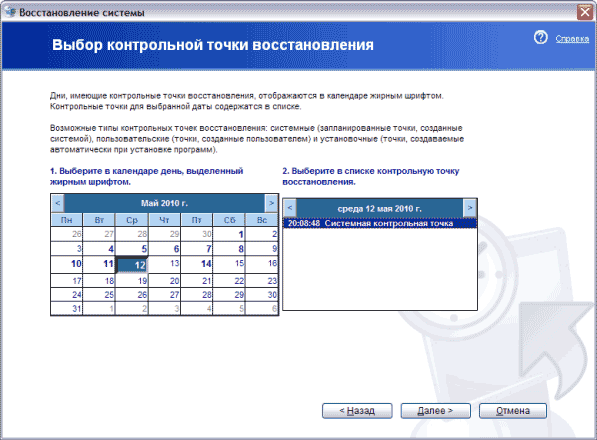
Но как обычно, во всем хорошем всегда есть что-то плохое. Такие точки восстановления со временем занимают очень много места на жестком диске. А когда речь идет о свободном месте на системном диске, то это уже серьезная проблема, т.к. в этом случае это приводит к заметному торможению системы.
Именно поэтому надо освободить место, занимаемое лишними точками восстановления, а для этого их нужно удалить.
Чтобы это сделать в окне Мой компьютер щелкните правой кнопкой мышки на имени того жесткого диска, место на котором необходимо освободить и выберите пункт Свойства.
В появившемся окне для запоминаем объем свободного и занятого дискового пространства и нажимаем кнопку Очистка диска:
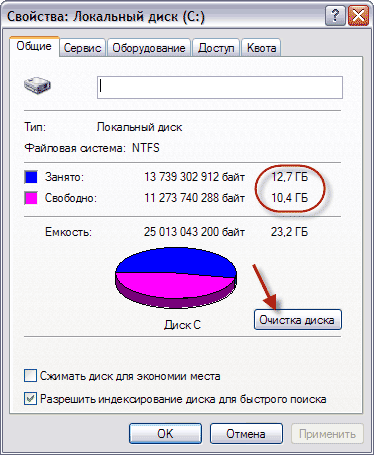
На вкладке Дополнительно в разделе Восстановление системы нажимаем кнопку Очистить:
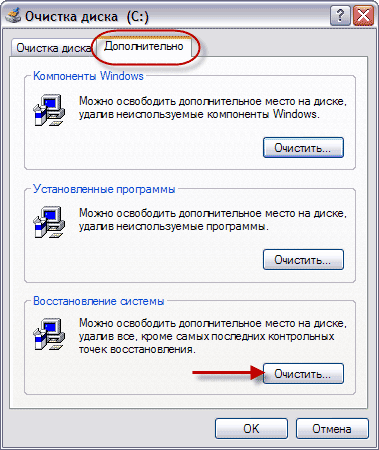
В появившемся окне подтверждаем свои действия :

И далее просто нажимаем кнопку Оk:
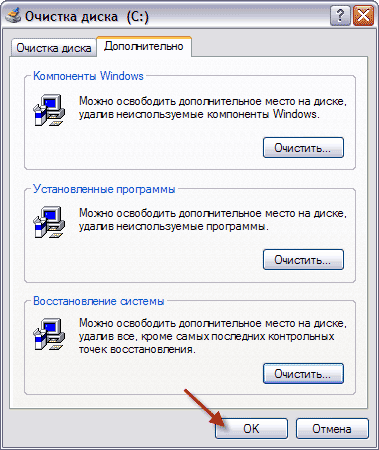
После завершения очистки мы можем наблюдать результат (в моем случае освободилось более 2 Гигабайт):
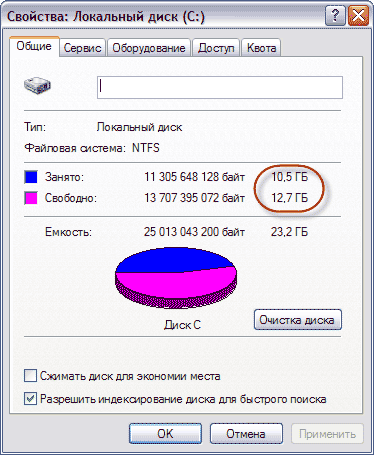
А чтобы впоследствии избежать заполнения жесткого диска точками восстановления мы можем её настроить. Для этого щелкаем правой кнопкой мыши по значку Мой компьютер, выбираем пункт Свойства и переходим на вкладку Восстановление системы:
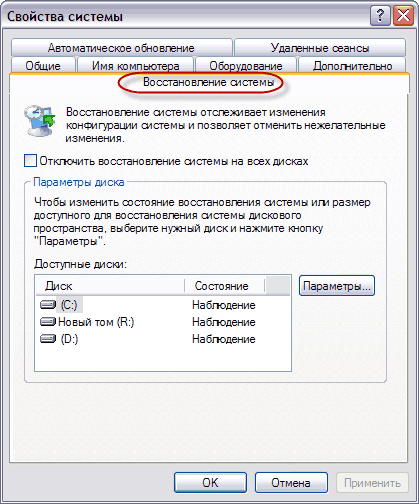
Как видите здесь можно вообще отключить службу восстановление системы, если вы посчитаете, что она вам не нужна, либо настроить эту службу отдельно для каждого логического диска.
Для этого выбираем нужный диск и нажимаем кнопку Параметры.
Если процент занимаемого дискового пространства у вас установлен слишком большим (например 12%), то его следует уменьшить хотя бы до 3-4%:
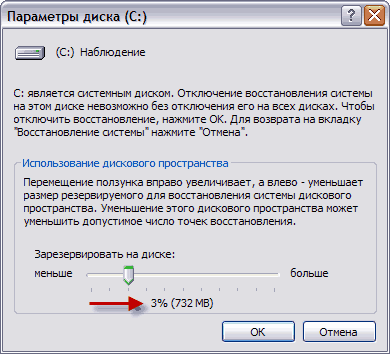
Этого обычно вполне достаточно, для того чтобы точек восстановления не было слишком много. Когда установленный порог будет превышен, служба будет удалять устаревшие точки восстановления автоматически.
2. Ручная очистка отдельных папок.
Очень часто при неправильном удалении программ на жестком диске остается много мусора в виде ненужных папок и файлов, которые для системы выглядят нужными и поэтому не всегда распознаются программами для очистки жесткого диска.
В Windows XP такие папки расположены на диске С, а именно в следующих местах:
---------------------
C:Documents and Settingsимя пользователяМои документы
C:Documents and Settingsимя пользователяApplication Data
C:Documents and Settingsимя пользователяLocal SettingsApplication Data
---------------------
Здесь имя пользователя – это название вашей учетной записи (она у всех разная).
Имейте в виду, что папки Application Data и Local Settings являются скрытыми и чтобы увидеть их, вам необходимо скрытые папки сделать видимыми.
Если щелкнуть правой кнопкой мыши по любой из этих трех папок и выбрать пункт Свойства, то можно увидеть размер этой папки и количество папок, которые содержатся внутри неё:
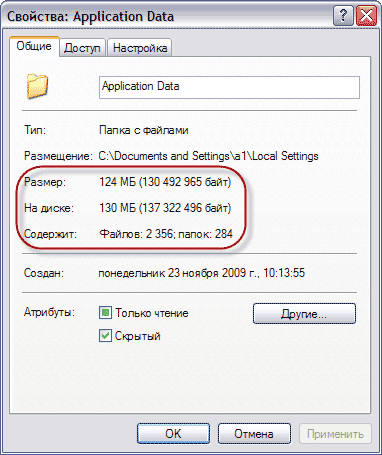
Если размер такой папки покажется вам слишком большим, то вам стоит открыть её и вручную удалить папки с названиями тех программ, которых уже нет в вашем компьютере (которые остались после неправильной деинсталляции (удаления)).
Ничего сложного в этом нет, но я думаю, что после таких процедур вы сможете освободить значительную часть драгоценного места на вашем жестком диске.
Источник: http://chaynikam.net
Если Вы хотите дружить с компьютером, а не бить его ногами и бросать клавиатуру об стену, если Вы не хотите насиловать себя толстыми мудрёными "толмудами" и мучить компьютер методом "тыка", если Вы хотите получить простые, конкретные советы по решению вышеперечисленных проблем, то Вам просто необходима небольшая, но зато универсальная книга.
Серия сообщений "ПОЛЕЗНЫЕ ПРОГРАММЫ":
Часть 1 - Сто пятнадцать программ для работы с графикой
Часть 2 - Слайд-шоу за 2 минуты!
...
Часть 11 - PROMT 4U v.9.0 - переводчик текстов
Часть 12 - Программа - Skype
Часть 13 - Урок: Как освободить место на жестком диске
Часть 14 - Как скачать ВКонтакте музыку и видео
Часть 15 - Программа - Adobe Photoshop CS5
...
Часть 30 - Скрытые возможности Skype
Часть 31 - Приложение iTunes 10.6 скачать бесплатно на русском
Часть 32 - Как редактировать видео в домашних условиях?
Серия сообщений "РЕМОНТ,ЗАЩИТА,ОЧИСТКА,ПОДКЛЮЧ С ОТЛАЖЕН.ПЛАТЁЖ":
Часть 1 - Удаление сохранённых паролей
Часть 2 - Что такое дефрагментация и как её сделать
...
Часть 15 - Онлайн-проверка на вирусы
Часть 16 - Программа-антишпион
Часть 17 - Урок:как освободить место на жёстком диске
Понравилось: 1 пользователю
| Комментировать | « Пред. запись — К дневнику — След. запись » | Страницы: [1] [Новые] |











